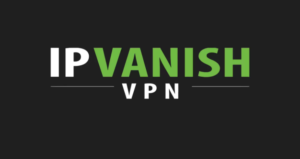Utamakan Rangkaian Wi-Fi pada Andriod, macOS, iOS & Windows
Utamakan Rangkaian Wi-Fi: Tidak wajar bagaimana teknologi yang tidak kita fahami pada masa lalu menjadi penting pada masa kini. Kesambungan WiFi menjadi sangat penting. Sistem operasi mudah alih terdahulu menawarkan a tempat panas ciri yang akan membantu anda mengubah telefon pintar anda menjadi penghala WiFi mini.

Masalah
Kehadiran sebilangan besar rangkaian WiFi hadir dengan kekurangannya sendiri. Inilah contoh saya, saya bergantung pada penghala utama saya dan pengulang WiFi di titik paling jauh rumah saya. Malangnya, peranti saya masih menyambung ke penghala WiFi utama dan bukannya menyambung ke pengulang. Setiap kali saya perlu menukar rangkaian WiFi hanya untuk mengetahui bahawa ia telah beralih kembali ke penghala lain setelah beberapa waktu.
Masalah yang sama juga berlaku untuk senario apabila anda mempunyai banyak ISP dan ingin menggunakannya untuk bekerja sementara yang lain untuk tujuan hiburan. Dalam kes sedemikian, anda tidak betul-betul mempunyai kawalan Wi-Fi mana yang dipilih oleh peranti anda, hingga sekarang!
Penyelesaian
Syukurlah kita dapat memprioritaskan rangkaian Wi-Fi di semua macOS, Android, iOS, dan Windows. Cukup ikuti langkah-langkah yang diperincikan di bawah dan pastikan bahawa peranti anda menghormati keutamaan anda ketika datang ke rangkaian pilihan WiFi.
Cara Mengutamakan Rangkaian WiFi pada Android
Android tidak menawarkan ciri asli untuk mengutamakan rangkaian WiFi. Kami dapat menggunakan aplikasi pihak ketiga dan memerintahkan telefon pintar Android anda untuk menyambung ke rangkaian yang betul.
Pastikan beberapa Android ROM khas dilengkapi dengan tetapan keutamaan rangkaian WiFi terbina dalam. Ciri ini biasanya dibina di menu tetapan WiFi. Keutamaan WiFi berfungsi dengan kerap memantau kekuatan isyarat dan dengan itu beralih antara rangkaian WiFi yang terbaik.
Setelah memasang aplikasi, pastikan untuk menukar Dayakan Pekerjaan Berjadual pilihan. Sekarang anda seharusnya dapat melihat senarai rangkaian WiFi. Rangkaian dalam senarai mempunyai keutamaan tertinggi sementara yang berada di bahagian bawah mempunyai keutamaan yang lebih rendah. Pengguna dapat menetapkan keutamaan dengan hanya menyeret dan menyusun semula rangkaian sebagai keinginan. Pastikan rangkaian disusun mengikut urutan menurun.
Cara Mengutamakan Rangkaian WiFi di MacOS
Selain itu, sistem operasi lain, macOS juga menawarkan fitur asli untuk mengutamakan rangkaian WiFi. Yang paling penting, ciri ini sudah lama wujud dan juga dibawa ke macOS Sierra dan High Sierra. Dengan kata lain, tidak kira versi macOS yang anda jalankan, anda masih boleh mengutamakan rangkaian WiFi tanpa memerlukan perisian pihak ketiga.
- Cukup klik pada ikon WiFi di sebelah kiri atas bar menu anda.
- Kemudian Klik pada Buka Rangkaian Pilihan .
- Pilih WiFi dari panel menu kiri dan kemudian klik pada Mahir butang di bahagian bawah
- Sekarang tetingkap bertajuk Rangkaian Pilihan harus dibuka.
- Dalam menu ini, anda akan menemui semua SSID rangkaian WiFi yang dikenang disusun bersama.
Rangkaian yang berada di bahagian atas senarai mempunyai keutamaan tertinggi. Pindahkan nama rangkaian dengan menyeret dan menjatuhkan sama. Akhir sekali, klik okey dan Mac anda akan menyimpan tetapan dan seterusnya mematuhi yang sama.
Cara Mengutamakan rangkaian WiFi pada iOS
Sekiranya anda memiliki komputer riba atau lebih tepat lagi mesin yang menjalankan macOS. Ya, tetapan keutamaan WiFi yang sama pada macOS juga sesuai untuk iPhone. Satu kehati-hatian ialah kedua-duanya, mesin yang menjalankan macOS dan iPhone harus log masuk menggunakan Apple ID yang sama.
Kedua-duanya sesuai untuk peranti Apple lain seperti iPad dan iPod lama juga. Perkara itu dikatakan sekiranya anda tidak memiliki komputer riba Apple, sayangnya, anda tidak bernasib baik.
Cara Mengutamakan rangkaian WiFi pada Laptop Windows
Baru-baru ini, Windows Mula menawarkan ciri ini. Untuk menetapkan keutamaan WiFi pada komputer riba Windows, ikuti langkah-langkah yang dinyatakan di bawah.
Menetapkan keutamaan antara penyesuai LAN dan Wayarles
- Pertama, Tekan Kekunci Windows + X dan pilih Jaringan rangkaian
- Kemudian tekan SEMUANYA kekunci dan ketik Mahir diikuti oleh Tetapan lanjutan
- Sekarang anda boleh menetapkan keutamaan dengan mengklik anak panah
Cara Mengutamakan rangkaian WiFi di Window
Tidak seperti, Windows / 8/10 memerlukan anda menggunakan command prompt. Oleh itu, mari kita lihat bagaimana melakukannya.
Keutamaan sambungan rangkaian tanpa wayar
- Buka prompt arahan anda dengan hak pentadbir atau dari akaun pentadbir.
- Kemudian keutamaan dapat diberikan ke rangkaian dengan mengetuk menyambung secara automatik
- Untuk melihat senarai rangkaian Wi-Fi tersimpan yang ingin anda utamakan ketik perintah berikut.
netsh wlan show profiles
- Untuk mengutamakan rangkaian Wi-Fi, jalankan perintah berikut, ingat perkara berikut:
menggantikan nama wifi dengan nama rangkaian Wi-Fi, nama antara muka dengan nama antara muka Wi-Fi seperti Wi-Fi atau Ethernet, dan # dengan nombor keutamaan yang anda mahu letakkan rangkaian Wi-Fi di
netsh wlan set profileorder name='wifi-name' interface='interface-name' priority=#
Sebagai contoh, dengan arahan berikut, saya menyambungkan komputer riba ke rangkaian Wi-Fi rumah saya Batcave dengan keutamaan tertinggi iaitu 1.
netsh wlan set profileorder name='Batcave' interface='WiFi' priority=1
Sekiranya anda menjalankan lagi netsh wlan tunjukkan arahan profil, anda dapat melihat nama rangkaian WiFi Batcave berada di bahagian atas.
Kesimpulan:
Inilah semua mengenai keutamaan Wifi. Tetapi jika anda masih mahu bertanya apa-apa, beritahu kami di bahagian komen di bawah!
Sehingga kemudian! Sentiasa senyum
Baca juga: Berapa Banyak Core yang Saya Mempunyai CPU? Panduan Untuk Semua OS